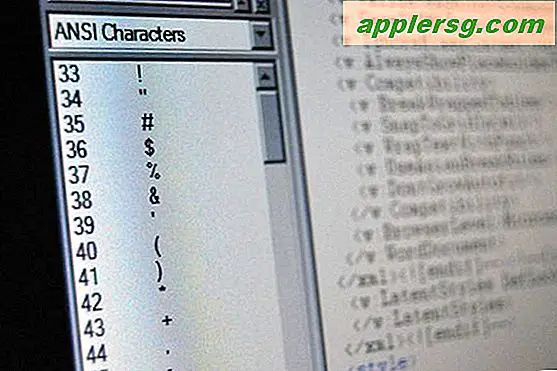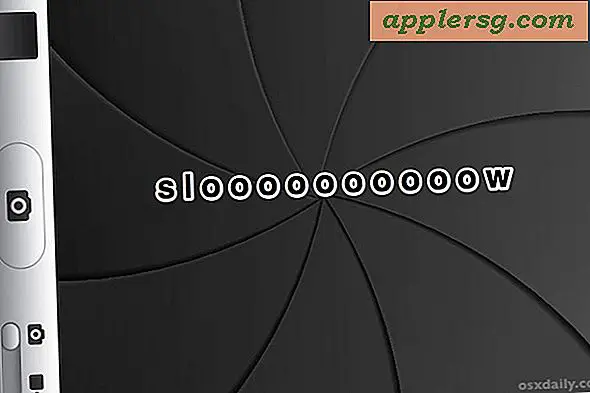Cara Menulis Garis Besar PowerPoint
Garis besar membantu mengatur ide-ide Anda saat Anda membuat presentasi. Anda dapat menulis garis besar di Microsoft PowerPoint, menggunakan opsi Tampilan Garis Besarnya. Tampilan Normal adalah default, yang biasanya Anda lihat saat pertama kali membuka presentasi PowerPoint. Ini menampilkan versi miniatur dari slide. Outline View mencantumkan judul dan teks dari setiap slide di panel kiri. Akan sangat membantu untuk melihat ide-ide Anda tercantum dalam Tampilan Kerangka sebelum Anda mengisi seluruh konten slide Anda.
Buka presentasi PowerPoint baru. Alihkan tampilan Anda ke Outline. Di PowerPoint 2007 untuk sistem operasi Windows, klik tab "Lihat". Klik "Normal" dan kemudian klik tab "Garis Besar". Di PowerPoint 2003 untuk Windows, klik tab "Garis Besar" di panel kiri. Di PowerPoint 2004 untuk komputer Mac, klik tombol "Tampilan Garis Besar" yang terletak di sudut kiri bawah jendela tri-pane. PowerPoint 2008 untuk Mac memiliki tombol "Garis Besar" di bagian atas panel kiri.
Masukkan nama presentasi Anda ke dalam slide pertama dengan mengklik area judul dan kemudian mengetikkan namanya.
Ketik ide utama untuk presentasi Anda di slide kedua. Satu slide harus sama dengan satu ide utama. Pastikan poin utama Anda tidak terlalu umum. Misalnya, jika Anda membuat presentasi untuk ide bisnis, ide utama yang disebut "Masa Depan" mungkin terlalu luas. Pertimbangkan untuk membaginya menjadi topik yang lebih kecil, seperti "Proyeksi Satu Bulan" dan "Proyeksi Tahunan".
Salin ide utama pertama dari slide Langkah 3 Anda. Untuk menyalin, pilih ide dan tekan tombol "Ctrl" dan "C" di Windows atau tombol "Command" dan "C" di Mac. Klik pada area judul slide berikutnya dan rekatkan ide Anda, menggunakan tombol "Ctrl" dan "V" di Windows dan "Command" dan "V" di Mac. Di area teks di tengah slide, ketik satu atau dua kalimat tentang ide tersebut. Misalnya, jika ide utama Anda adalah "Biaya Tetap", jelaskan apa itu biaya tetap.
Salin ide utama berikutnya ke slide baru dengan mengikuti prosedur yang diuraikan di Langkah 4. Ulangi untuk setiap ide utama. Anda harus mengakhiri dengan slide judul yang berisi nama presentasi Anda, slide yang mencantumkan semua ide utama, dan kemudian slide untuk setiap ide utama.
Tips
Pertahankan teks seminimal mungkin dan pertahankan ide utama sefokus mungkin. Slide tidak boleh memiliki lebih dari lima baris teks. Lebih banyak teks akan membuat slide terlihat berantakan saat Anda mempresentasikannya kepada audiens.